
Taula de continguts:
- Autora John Day [email protected].
- Public 2024-01-30 08:11.
- Última modificació 2025-01-23 14:37.


LEGO #LetsBuildTogether explora, construeix i comparteix les teves creacions LEGO.
Subministraments
Components de maquinari
- LEGO Dots x 16
- Pixelblaze V2 x1
- LEDs SK9822
- Suport de bateria AAA x 1
- Bateries AAA x3
- Kester Solder x 1
- Coberta de silicona 30AWG filferro de nucli varat x 4
Eines de mà
- Soldador
- Eina de soldadura de mà de tercera mà (opcional, però útil)
Pas 1: Pas 1: LEGO no sempre pertany a la taula

LEGO #LetsBuildTogether explora, construeix i comparteix les teves creacions LEGO.
M’encanta utilitzar les coses per a propòsits no desitjats i LEGO no és una excepció. Volia utilitzar la nova línia LEGO Dots i afegir alguns LEDS per donar-li una mica de flamarada.
- LED: he utilitzat LED SK9822, també podeu utilitzar els LED DotStar d'Adafruit. Necessiteu els 4 pins d'entrada (no els 3 com la típica tira de neopixels). 2 dels pins són per a alimentació, 1 per al rellotge i 1 per a dades.
- Controlador: He utilitzat el controlador LED WiFi Pixelblazev2 d’ElectroMage per poder actualitzar ràpidament els patrons de LED en un mode AP (punt d’accés). És ràpid i fàcilment podeu escriure nous patrons de LED a l'editor en directe basat en web.
Pas 2: Pas 2: Solder Believer




Teniu algunes opcions diferents per connectar la tira LED. Vaig anar amb l'opció 2 per a aquest projecte.
- Opció 1: soldeu directament els cables a la tira LED i després al controlador Pixelblazev2 directament
- Opció 2: soldeu directament els cables a la tira LED i soldeu un connector de terminal de cargol de 5 mm al controlador Pixelblazev2 i connecteu els cables LED al bloc de terminals.
Pas 3: Pas 3: connecteu els cables LED al bloc de terminals del controlador Pixelblazev2

Connecteu els cables LED que heu soldat al bloc de borns i estrenyeu els cargols amb un tornavís. Assegureu-vos que el cable de tira de LEDs està connectat al terminal correcte.
- 5V - 5V
- CLK - CO
- DAT - DI
- GND - GND
Pas 4: pas 4: alimentació
La tira Pixelblazev2 i LED es pot alimentar mitjançant el micro USB del controlador Pixelblazev2. L’alimentació USB està connectada internament al terminal de cargol de 5 v i el consum total de corrent s’ha de mantenir a 1,8A (no esteu segur de fixar-vos en la potència nominal de la font d’alimentació USB que esteu pensant utilitzar).
Pas 5: Pas 5. Control dels LEDs


Connecteu la font d'alimentació al Pixelblazev2, que configurarà el controlador automàticament al mode de configuració; el controlador crearà una nova xarxa WiFi que comença amb "pixelblaze_" seguit d'un número hexadecimal aleatori. Aquí podeu configurar el controlador perquè s'executi en qualsevol dels dos modes AP (punt d'accés) (que és el que he fet per aquest projecte).
Connecteu-vos a la xarxa Pixelblazev2 des d’un ordinador o dispositiu mòbil i, a continuació, apareixerà una pantalla de gestor de WiFi al vostre ordinador o dispositiu. Si la pantalla no s'obre automàticament, podeu obrir un navegador i anar a
Seleccioneu el tipus de LED: APA102 / SK9822 / DotStar.
Hi ha patrons de LED predeterminats o, si voleu un repte, podeu escriure els vostres propis patrons.
Mode avançat: escriure els vostres propis patrons. L'editor pot utilitzar una matriu JSON o diverses matrius de JavaScript. 4 píxels, un a cada cantonada: superior esquerre, superior dret, inferior dret i inferior esquerre
Codi JavaScript
Recomanat:
Llum LED d'escriptori intel·ligent - Il·luminació intel·ligent amb Arduino - Espai de treball Neopixels: 10 passos (amb imatges)

Llum LED d'escriptori intel·ligent | Il·luminació intel·ligent amb Arduino | Espai de treball de Neopixels: ara passem molt de temps a casa estudiant i treballant virtualment, per què no fer que el nostre espai de treball sigui més gran amb un sistema d’il·luminació personalitzat i intel·ligent basat en els LEDs Arduino i Ws2812b. Aquí us mostro com construir el vostre Smart Llum LED d'escriptori que
Rellotge de paret explosiu de bricolatge amb il·luminació per moviment: 20 passos (amb imatges)

Rellotge de paret explosiu de bricolatge amb il·luminació de moviment: en aquest vídeo / instructiu us mostraré pas a pas com fer un rellotge de paret d’aspecte creatiu i únic amb sistema d’il·luminació de moviment integrat. Aquesta idea de disseny de rellotge força única s’orienta per fer el rellotge més interactiu . Quan camino
Sistema d’il·luminació de passarel·la intel·ligent: equip Sailor Moon: 12 passos

Sistema d’il·luminació intel·ligent de passarel·la: equip Sailor Moon: Hola! Es tracta de Grace Rhee, Srijesh Konakanchi i Juan Landi, i junts som Team Sailor Moon. Avui us presentarem un projecte de bricolatge en dues parts que podeu implementar directament a casa vostra. El nostre sistema d’il·luminació de passarel·la intel·ligent final inclou un ul
Il·luminació en tres punts: 4 passos

Il·luminació de tres punts: configurar la il·luminació adequada per a la fotografia pot ser molt crucial per a la imatge. Una de les instal·lacions d’il·luminació més conegudes és la configuració d’il·luminació en tres punts. La configuració ha tingut èxit per a tants fotògrafs. La mida, la distància, la intensitat
Il·luminació posterior intel·ligent: 4 passos (amb imatges)
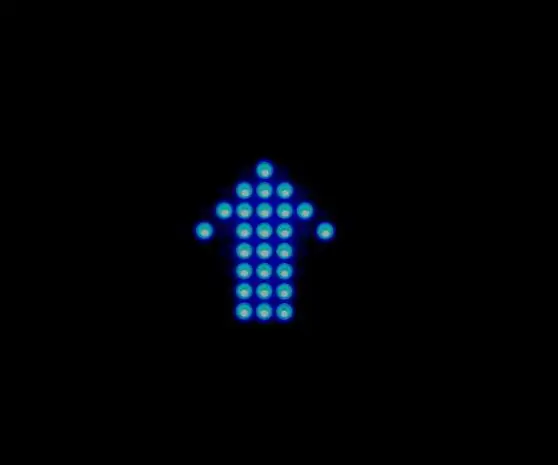
Retroil·luminació intel·ligent: Venco és un dispositiu dissenyat per instal·lar-se en una posició centrada i muntada a la part posterior del vehicle. Analitza les dades dels sensors - giroscopi i acceleròmetre i mostra l'estat actual del vehicle - acceleració, frenada a
